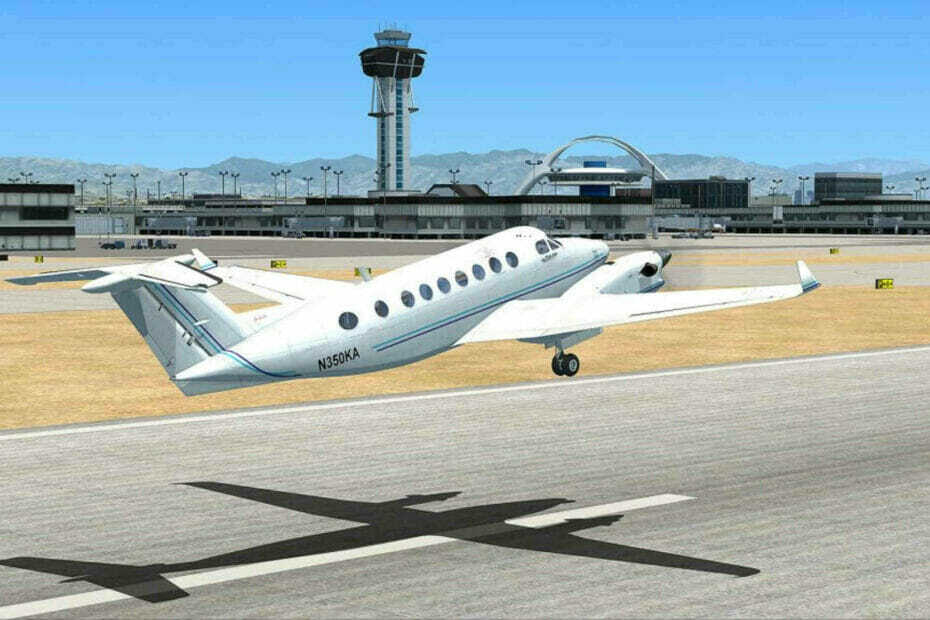Entä lataamalla uusi päivitys virheen korjaamiseksi?
- PS5 on loistava pelikonsoli, mutta siinä on joitain ongelmia, joita tulee ajoittain vastaan.
- Yksi yleisimmistä käyttäjien ongelmista on virheilmoitus, joka kertoo, että jotain meni pieleen.
- Yleensä konsolin käynnistäminen uudelleen voi korjata ongelman, mutta jos ei, meillä on lisää korjauksia.

XASENNA NAPSAUTTAMALLA LATAA TIEDOSTOA
Tämä ohjelmisto korjaa yleiset tietokonevirheet, suojaa sinua tiedostojen katoamiselta, haittaohjelmilta ja laitteistohäiriöiltä ja optimoi tietokoneesi parhaan mahdollisen suorituskyvyn saavuttamiseksi. Korjaa PC-ongelmat ja poista virukset nyt kolmessa helpossa vaiheessa:
- Lataa Restoro PC Repair Tool joka tulee Patented Technologiesin mukana (patentti saatavilla tässä).
- Klikkaus Aloita skannaus löytääksesi Windows-ongelmia, jotka voivat aiheuttaa tietokoneongelmia.
- Klikkaus Korjaa kaikki korjataksesi tietokoneesi turvallisuuteen ja suorituskykyyn vaikuttavia ongelmia.
- Restoron on ladannut 0 lukijat tässä kuussa.
Play Station 5 on yksi käytetyimmistä pelikonsolit Sonylta. Siksi järjestelmäpäivitys on tärkeä prosessi PS5-konsolille, jotta järjestelmäsi pysyy ajan tasalla ja toimii sujuvasti. Se varmistaa, että voit aina pelata pelejä ilman ongelmia tai ongelmia.
Joskus kuitenkin käy niin, että PS5-laiteohjelmistopäivityksissä on ongelmia, jotka voivat aiheuttaa virheitä, kuten Jotain meni pieleen virhe PS5:ssä. Jos sinulla on tämä ongelma, olet tullut oikeaan paikkaan, sillä tänään näytämme sinulle, kuinka voit korjata tämän ongelman helposti.
Mitkä ovat yleisimmät järjestelmäpäivitysongelmat PS5:ssä?
PS5-järjestelmän päivitysongelmia tapahtuu jatkuvasti, ja ne ovat todellinen tuska takana. Olemme kaikki kokeneet PS5-järjestelmän päivitysongelmia, mutta mitkä ovat yleisimpiä PS5-järjestelmän päivitysvirheitä?
- Yhteysvirhe – Jos yhteys on epävakaa tai signaalin voimakkuus on heikko, päivitys saattaa epäonnistua.
- Päivitys epäonnistui – PS5 ei ehkä pysty lataamaan päivitystä, tai sen valmistuminen voi kestää tunteja. Hidas internet-nopeus tai viallinen levyasema ovat yleensä pääsyyllisiä.
- Päivitys jumissa – Voit juuttua päivitysnäyttöön sen jälkeen, kun se on ladattu, mutta ennen kuin se alkaa asentaa.
- Ei tarpeeksi tallennustilaa – Jos konsolillesi tai tietokoneellesi on tallennettu suuri kirjasto pelejä, elokuvia ja musiikkia, siinä ei ehkä ole tarpeeksi tilaa päivitykselle.
- Vioittunut päivitystiedosto – Näin tapahtuu yleensä, jos et lataa päivitystä suoraan Sonylta tai jos käytät siihen epävirallista lähdettä, kuten torrentia.
Miksi PS5 sanoo, että jotain meni pieleen?
Jos saat toistuvasti jotain meni pieleen -virheilmoituksen PS5-konsoliisi, se voi johtua jostakin seuraavista syistä:
- Epävakaa Internet-yhteys – Päivitykset vaativat yleensä vahvoja ja vakaita yhteyksiä, joten jos sinulla on hidas Wi-Fi, saatat kohdata ongelmia yrittäessäsi päivittää.
- Vioittunut päivitys – On myös mahdollista, että itse päivityksessä tai laitteessasi on ongelma.
- Likainen/naarmuuntunut levy – Jos itse levyllä on likaa, se ei pysty lukemaan sitä kunnolla ja ilmoittaa virheilmoituksesta.
Mitä teen, jos PS5 ei päivity?
1. Tarkista Internet-yhteytesi
Jos ongelma liittyy Internetiin, voit katkaista yhteyden muihin laitteisiin Wi-Fi-yhteyden avulla, muodostaa yhteys Ethernet-kaapeli suoraan modeemista tai reitittimestä PlayStation 5:n LAN-porttiin ja yritä päivittää uudelleen.
Varmista myös, että modeemi tai reitittimesi ja PlayStation 5:n välillä ei ole muita laitteita, jotka voisivat estää tai häiritä tätä yhteyttä.
2. Päivitä PS5-laiteohjelmisto
- Siirry PS5:een asetukset valikosta.

- Klikkaa Järjestelmä.

- Alla Järjestelmäohjelmisto, valitse Järjestelmäohjelmiston päivitys ja asetukset.

- Valitse Päivitä järjestelmäohjelmisto.

- Osuma Päivittää ja odota prosessin valmistumista.

- Käynnistä PS5 uudelleen ja tarkista, toistuuko virhe.
- Etkö saa IP-osoitetta PS5:llä? 2 nopeaa tapaa korjata tämä
- Korkea FPS, mutta ei tasainen: Kuinka korjata epävakaa peli
- Korjaus: Path of Exile -kirjautumisvirhe On ollut korjaustiedosto
- Etkö voi kirjautua Playstation Networkiin? Tässä on mitä tehdä
- Tätä sisältöä ei voi valita tällä hetkellä [PS4 Fix]
3. Poista ja asenna päivitys uudelleen
Asiantuntijan vinkki:
Sponsoroitu
Joitakin PC-ongelmia on vaikea ratkaista, varsinkin kun kyse on vioittuneista arkistoista tai puuttuvista Windows-tiedostoista. Jos sinulla on ongelmia virheen korjaamisessa, järjestelmäsi voi olla osittain rikki.
Suosittelemme asentamaan Restoron, työkalun, joka skannaa koneesi ja tunnistaa vian.
Klikkaa tästä ladataksesi ja aloittaaksesi korjaamisen.
Jos sinulla on mahdollisuus ladata päivitys uudelleen, tee se. Tämä auttaa varmistamaan, että päivitys toimii oikein, varsinkin jos alkuperäinen päivitys on vioittunut.
Etsi päivitys, poista se, käynnistä tietokoneesi ja PS5-konsoli uudelleen ja lataa päivitys uudelleen.
Mitä tietokannan uudelleenrakentaminen tekee PS5:llä?
Tietokannan uudelleenrakentaminen on prosessi, joka poistaa kaikki pelitiedot ja asetukset PS5-konsolista. Se on kuin PS5:n tehdasasetusten palautus, mutta se ei poista pelejäsi tai sovelluksiasi. Rebuild tietokanta -vaihtoehtoa käytetään PlayStation 5 -tietokannan korjaamiseen.
Jos sinulla on ongelmia PlayStation 5:n tiettyjen ominaisuuksien käytössä, kuten pelien asentamisessa, tietokannan uudelleenrakentaminen voi auttaa. Prosessi skannaa järjestelmän tietokannan ja rakentaa uudelleen kaikki tiedostot, jotka liittyvät pelitietojen tallentamiseen PS5:lle.
Vaikka se voi olla hyödyllinen vioittuneiden tallennustiedostojen korjaamisessa, sitä tulisi käyttää vain viimeisenä keinona. Kun prosessi on valmis, saatat huomata parannuksia PS5-konsolisi toiminnassa.
Jos mikään muu epäonnistuu, sinun tulee ottaa yhteyttä virallinen Playstation-tukisivu saadaksesi lisää vastauksia. Voimme myös auttaa, jos koet verkkokirjautumisvirhe Playstationissasi.
Kerro meille, jos olet pystynyt korjaamaan tämän ongelman alla olevassa kommenttiosassa.
Onko sinulla edelleen ongelmia? Korjaa ne tällä työkalulla:
Sponsoroitu
Jos yllä olevat neuvot eivät ratkaisseet ongelmaasi, tietokoneessasi saattaa esiintyä syvempiä Windows-ongelmia. Suosittelemme lataamalla tämän PC: n korjaustyökalun (arvioitu erinomaiseksi TrustPilot.com-sivustolla) käsitelläksesi niitä helposti. Napsauta asennuksen jälkeen Aloita skannaus -painiketta ja paina sitten Korjaa kaikki.